如今,电脑网络病毒种类多,传播范围广,速度快等特点为著称,所以有些用户因为一时的大意而导致电脑中了病毒,而无法使用,遇到这些病毒时一般需要要给电脑从做系统,但是很多新手用户没做过系统,不懂电脑做系统怎么做,下面,小编就来跟大家说说给电脑做系统的操作。使用电脑就难免有一些问题来骚扰,一些问题,我们可以通过网上的教程来解决,而一些则是比较顽皮的,无论如何都无法解决,而这时,我们就需要选择重装系统这一法宝了,那么如何给电脑做系统,也就是重装系统呢?来看看小编的教程便知了。
工具/原料
大白菜安装系统
电脑
怎么给电脑做系统
1、将U盘制作成启动U盘,然后将下载的操作系统iso镜像文件直接复制到U盘的GHO目录下

2、电脑上插入U盘,重启后不停按F12、F11、Esc等快捷键打开启动菜单,选择U盘选项回车

3、通过方向键选择【02】选项回车,启动pe系统,无法进入pe则选择【03】旧版PE系统

4、启动进入到pe系统,如果是需要重新分区,需备份所有数据,然后双击打开【DG分区工具】,右键点击硬赢棱殄蕹盘,选择【快速分区】

5、设置分区数目和分区的大小,一般觊皱筠桡C盘建议35G以上,如果是固态硬盘,勾选“对齐分区”即可4k对齐,点击确定,执行硬盘分区过程

6、分区好之后,打开【大白菜一键装机】,映像路径选择系统iso镜像,此时会自动提取gho文件,点击下拉框,选择gho文件
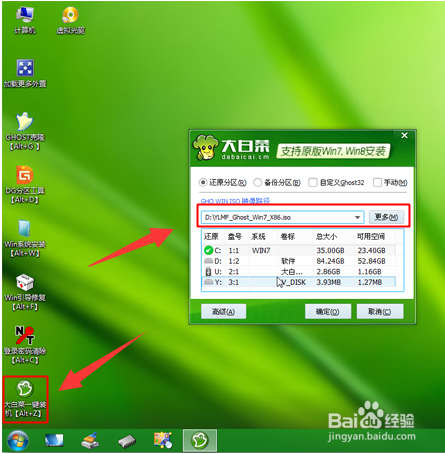
7、然后选择系统盘所在位置,一般是C盘,如果不是显示C盘,可以根据“卷标”、磁盘大小选择,点击确定

8、弹出这个提示框,勾选“完成后重启”和“引导修复”,点击是开始执行

9、转到这个界面,执行系统还原到C盘的操作,等待即可。

10、进度条完成之后电脑会自动重启,拔出U盘,重新启动进入这个界面,继续进行从做系统和系统配置、激活过程

11、重启进入全新系统桌面,电脑做系统过程完成。

